Jak zresetować plan zasilania systemu Windows 10 do wartości domyślnych
Plany zasilania to jedna z najlepszych funkcji systemu Windows 10. Oferują elastyczność, której nie znajdziesz w innych systemach operacyjnych dla komputerów stacjonarnych, i możesz je dostosować. W celu prostego zarządzania energią możesz wybrać lepszą żywotność baterii, czyli niski poziom ustawienia zużycia energii lub przejdź z lepszą wydajnością, tj. pozwól, aby Twój sprzęt działał optymalnie Najlepsza. Po wyjęciu z pudełka Windows 10 ma trzy plany zasilania; plan zrównoważonej mocy, plan oszczędzania energii i plan wysokiej wydajności. Wszystkie trzy plany można dostosować, ale jeśli zmieniłeś go za bardzo i chcesz go zresetować, możesz to zrobić. Proces jest dość prosty. Oto, jak możesz zresetować plan zasilania systemu Windows 10.
Zresetuj plan zasilania systemu Windows 10
Otwórz Eksploratora plików i na pasku nawigacyjnym wprowadź następujące dane. Naciśnij Enter.
Panel sterowania \ Sprzęt i dźwięk \ Opcje zasilania
Tutaj zobaczysz różne dostępne plany zasilania. Kliknij opcję „Zmień ustawienia planu”. W oknie, które zostanie otwarte, kliknij Zmień zaawansowane ustawienia zasilania.

W oknie, które zostanie otwarte, zobaczysz przycisk „Przywróć ustawienia domyślne planu”. Kliknij go, a ustawienia planu zostaną zresetowane do wartości podstawowych.
Możesz teraz używać go takim, jaki jest lub możesz go zmienić ponownie.
Jeśli tak zmodyfikowałeś plan zasilania, że nie jest on już planem zrównoważonym ani wydajnym że pierwotnie tak było i chcesz go zachować, ale także ustawić go na wartości domyślne, jest na to sposób że. Musisz utworzyć nowy plan zasilania. Kiedy tworzysz nowy plan zasilania, musisz wybrać jeden z trzech planów jako podstawę, a następnie zmodyfikować go. Możesz go nie modyfikować. W ten sposób otrzymasz oryginalny zmodyfikowany plan i inny, który ma ustawione wartości domyślne.
Aby utworzyć nowy plan zasilania, otwórz Eksploratora plików i wklej następujące elementy na pasku lokalizacji.
Panel sterowania \ Sprzęt i dźwięk \ Opcje zasilania
Kliknij „Utwórz nowy plan” w kolumnie po lewej stronie. Na ekranie Utwórz plan zasilania zobaczysz trzy plany, których możesz użyć jako podstawy. Wybierz ten, który chcesz dla jego ustawień domyślnych, i kliknij Dalej. Nie zmieniaj niczego innego, ale nadaj planowi nazwę, abyś wiedział, który to jest.
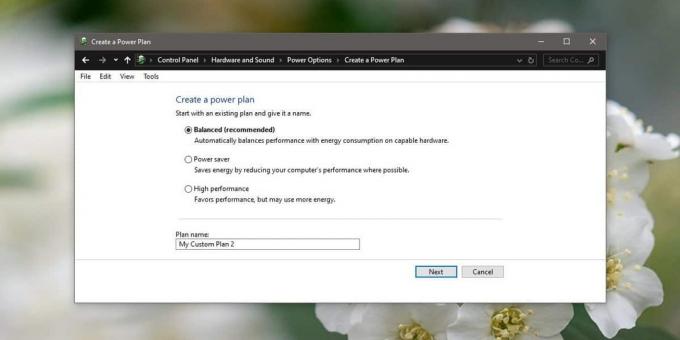
Zmiana planów jest łatwa, a nawet możesz eksportuj plany zasilania między komputerami z systemem Windows 10 Jeśli chcesz.
Poszukiwanie
Najnowsze Posty
Aligner: Dostosuj poziomą i pionową pozycję tapety pulpitu
Jednym z natychmiastowych sposobów na ulepszenie pulpitu jest zmian...
Jak zachować otwarte menu Start podczas otwierania aplikacji w systemie Windows 10
Menu Start ma dwa różne widoki, z których można otwierać aplikacje;...
Jak ustawić alfanumeryczny kod PIN w systemie Windows 10
Windows 10 oferuje wiele opcji logowania na pulpicie. Możesz użyć t...



